[QA番号: BUF10518]
AOSSを使用せずに無線接続する方法/ESSID(SSID)を自動検出して接続する方法【AOSS対応製品全般】≪クライアントマネージャ3(Client Manager3)使用時≫ |
(更新日:2006/09/07) |
 |
| ・AOSSを使用せずに無線接続する方法 |
|
| ・ESSID(SSID)を自動検出して接続する方法 |
|
| ・エアステーションに無線接続する方法 |
|
| ・エアステーションを検索する方法 |
|
| ・クライアントマネージャ3(Client Manager3)で無線接続する方法 |
|
 |
以下の手順になります。
※無線LANカード/アダプタのドライバ・クライアントマネージャ3は
あらかじめ、インストールしておいてください。
手順は製品添付「らくらく!セットアップシート」で確認ください。
クライアントマネージャ3は以下ダウンロードページからダウン
ロード可能です。
→ クライアントマネージャ3ダウンロードページ http://buffalo.jp/download/driver/lan/clmg3.html
1.画面右下のタスクトレイにあるクライアントマネージャ3アイコン(例:
http://buffalo.jp/download/driver/lan/clmg3.html
1.画面右下のタスクトレイにあるクライアントマネージャ3アイコン(例: )を
右クリックし、[検索を行う](もしくは[スキャンを行う])を選択します。 )を
右クリックし、[検索を行う](もしくは[スキャンを行う])を選択します。
![[検索を行う]を選択](images/buf10518/images/buf10518_08.gif) |
|
|
| ■クライアントマネージャ3アイコン |
|
 |
未接続 |
 |
通信中 |
 |
無線LANアダプタなし |
| ※クライアントマネージャ3アイコンは状態に |
| よって変化します。 |
2.表示された「SSID」を選択(接続する「SSID」を選択)し、
[接続]ボタンをクリックします。
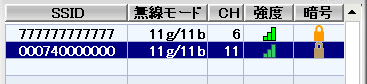 ※「SSID」が表示されない場合は、[再検索]ボタンをクリックします。
3.エアステーション本体に暗号化設定をしている場合、
[暗号化方式]欄で使用する[暗号化方式]を選択し、
[暗号キー]欄にエアステーションに設定されている
暗号化キーを入力して[接続]ボタンをクリックします。
※暗号化設定をしていない場合は、[暗号化方式]欄を
[暗号化なし]に切り替え、[接続]ボタンをクリックします。
※「SSID」が表示されない場合は、[再検索]ボタンをクリックします。
3.エアステーション本体に暗号化設定をしている場合、
[暗号化方式]欄で使用する[暗号化方式]を選択し、
[暗号キー]欄にエアステーションに設定されている
暗号化キーを入力して[接続]ボタンをクリックします。
※暗号化設定をしていない場合は、[暗号化方式]欄を
[暗号化なし]に切り替え、[接続]ボタンをクリックします。
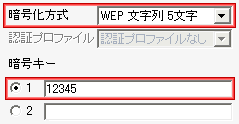 (上記画像はエアステーションの暗号化キーが「12345」の
場合の入力例です。)
※設定した内容をプロファイルへ登録する場合、「プロファイルに
登録する」にチェックを入れます。
4.[ステータス]タブ内に「接続」と表示されていることを
確認します。
(上記画像はエアステーションの暗号化キーが「12345」の
場合の入力例です。)
※設定した内容をプロファイルへ登録する場合、「プロファイルに
登録する」にチェックを入れます。
4.[ステータス]タブ内に「接続」と表示されていることを
確認します。
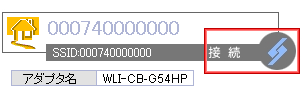 以上で接続完了です。
以上で接続完了です。
|
|